RAM: Geschwindigkeit optimal einstellen mit XMP
Aus Kompatibilitätsgründen läuft DDR4-RAM (auch DDR3) nicht immer mit optimalen Taktraten und Speichertimings. So schalten Sie das Maximaltempo frei.

Für den Office-Einsatz spielt eine RAM-Optimierung kaum eine Rolle, kann bei einem Gaming-System aber durchaus einige Prozent Mehrleistung bringen. Mit XMP gibt es eine besonders einfache Methode, um DDR4- und DDR3-RAM leistungsfähiger zu machen. Das erfordert kein umständliches und fehleranfäll...
Für den Office-Einsatz spielt eine RAM-Optimierung kaum eine Rolle, kann bei einem Gaming-System aber durchaus einige Prozent Mehrleistung bringen. Mit XMP gibt es eine besonders einfache Methode, um DDR4- und DDR3-RAM leistungsfähiger zu machen. Das erfordert kein umständliches und fehleranfälliges Justieren der Speichereinstellungen im BIOS/UEFI, sondern geschieht bequem durch Auswahl eines Speicherprofils.
RAM-Einstellungen auf Intel-Systemen
So lösen Sie die RAM-Handbremse: Suchen Sie im BIOS in den Speichereinstellungen nach einem Menüpunkt wie Übertakten oder Overclocking, und halten Sie dort Ausschau nach der Option XMP.
Was ist XMP?
XMP (Extreme Memory Profiles) sind von Intel vergebene Zertifizierungen für DDR3/DDR4-Speichermodule. Anders als die JEDEC-Geschwindigkeiten wie etwa DDR3-1600, DDR4-2400 oder DDR4-2666, sind die XMP-Parameter speziell für den jeweiligen Arbeitsspeicher angepasst und erlauben deshalb höhere Speichergeschwindigkeiten.
Lesetipp: CPU-Kaufberatung - AMD vs. Intel
Aktivieren Sie XMP, können Sie bis zu zwei Speicherprofile für Ihre RAM-Riegel wählen. Das läuft anschließend mit den vom Hersteller angegebenen Werten für Taktrate und Speichertimings, also mit der optimalen Leistung.
RAM-Einstellungen auf AMD-Systemen
Bei Systemen mit AMD-Prozessoren ist eine solche Profilauswahl ebenfalls möglich, bei manchen Boards wird das XMP-Äquivalent aber eventuell anders genannt. Beispielweise hieß es bei manchen AMD-Mainboards von MSI X-AMP, bei Asus DOCP (Direct Over Clock Profile) und bei Gigabyte EOCP (Extended Over Clock Profiles).
RAM-Timings überprüfen mit CPU-Z
Tipp: Das Tool CPU-Z zeigt Ihnen, ob Ihr Speicher mit den richtigen Timings läuft. Klicken Sie dazu nach der Installation auf den Reiter Memory. Unter DRAM Frequency sehen Sie dann die aktuelle Taktrate, darunter die Timings. Ist die Taktrate deutlich niedriger angegeben als sie eigentlich sein sollte, muss kein Fehler vorliegen.
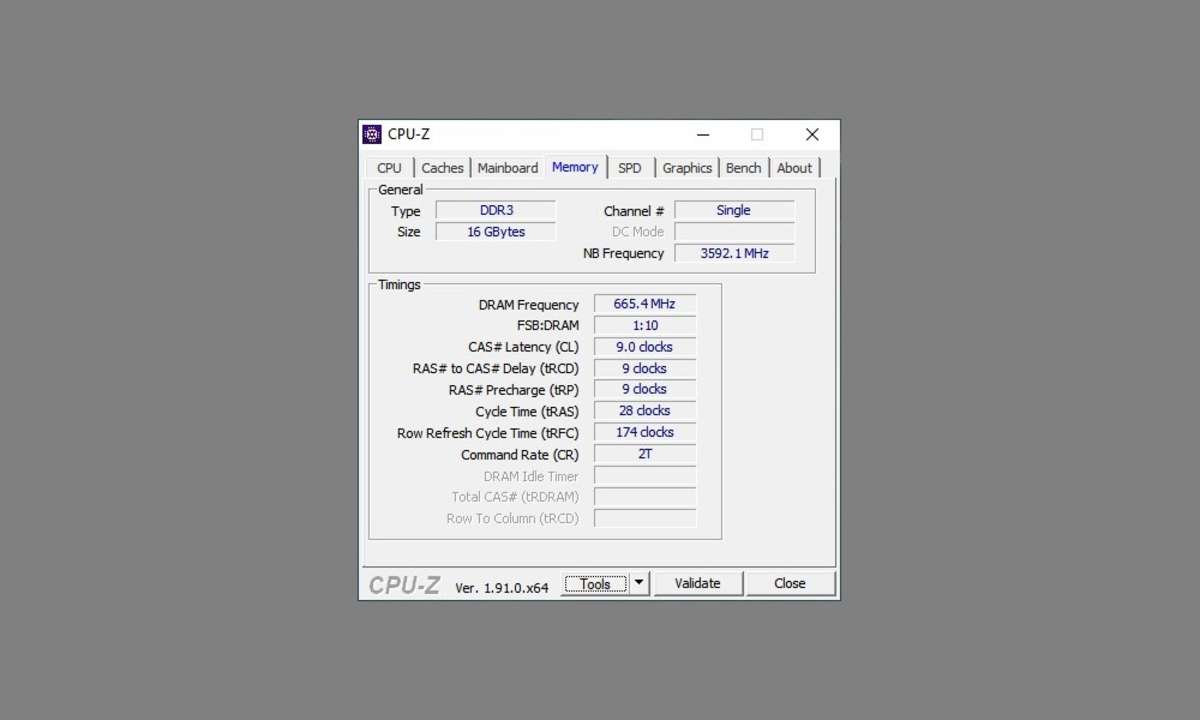
Verteilt sich Ihr DDR3-/DDR4-Arbeitsspeicher auf mehrere Speicherbänke, läuft er im Dual-Channel-Modus. Die unter DRAM Frequency angezeigte Taktrate müssen Sie dann verdoppeln, um auf den richtigen Wert zu kommen.















